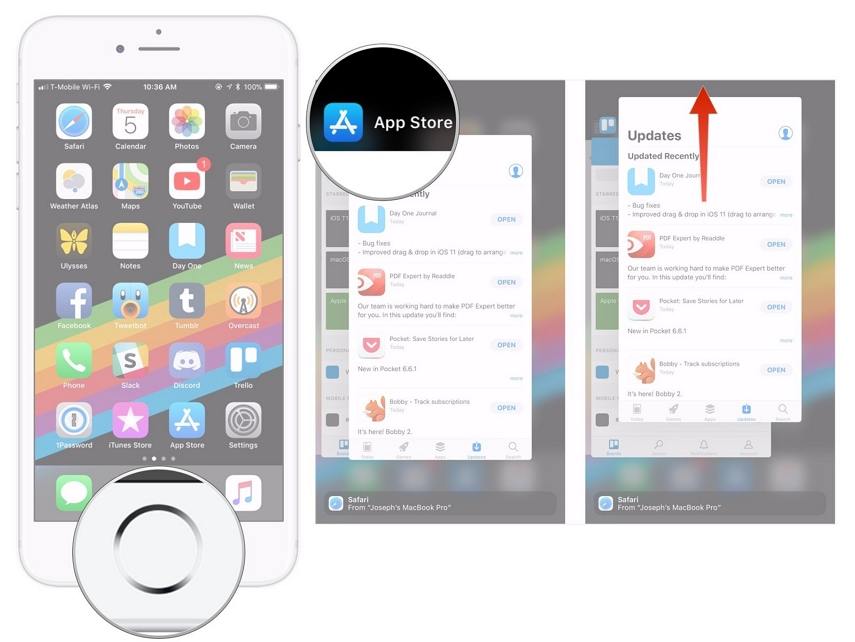關於通過移動到iOS將數據從Android傳輸到iPhone,iPad的完整指南
轉移到iOS,這是一款由Apple設計的免費應用程序,旨在幫助Android用戶為iOS推出。有了它,您幾乎可以處理從Android到iPhone的各種內容,如消息歷史記錄,相機照片和視頻,網絡書籤,郵件帳戶,日曆等。在這裡,我們將指導您在安裝後如何使用Move to iOS app。但首先,請確保將移動到iOS應用程序下載到Android設備,以獲得從Android設備切換到新iPhone,iPad或iPod touch的幫助。
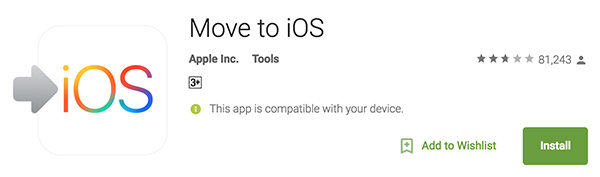
這是你需要知道的
在使用Move to iOS開始從Android到iPhone / iPad / iPod的內容傳輸之前,請確保滿足以下要求:
- 它需要運行Android 4.0及更高版本的平板電腦和智能手機。
- 確保當前Android手機和新iPhone或iPad的Wi-Fi連接已打開。
- 您的iPhone / iPad / iPod正在運行iOS 9或更高版本。
- 您的Android手機和iPhone / iPad / iPod都有足夠的電量。
- 僅支持iPhone 5或更高版本,iPad第4代或更高版本,iPad mini第2代或更高版本以及iPod touch第6代。
使用移動到iOS的詳細步驟
在新iOS設備的設置過程中,在應用和數據屏幕上選擇“從Android移動數據”(如果您已經完成設置,則必須擦除你的iOS設備並重新開始。如果你不想擦除,只需手動傳輸您的內容 )。
將新的iOS設備連接到Wi-Fi網絡後,您將看到“應用和數據”屏幕,您可以點按“從Android移動數據”。只需點擊Android上的繼續移動到iOS應用。
接下來,您可以在iOS設備上看到代碼。抓取iOS設備上顯示的10位數代碼,然後將其輸入Android設備。
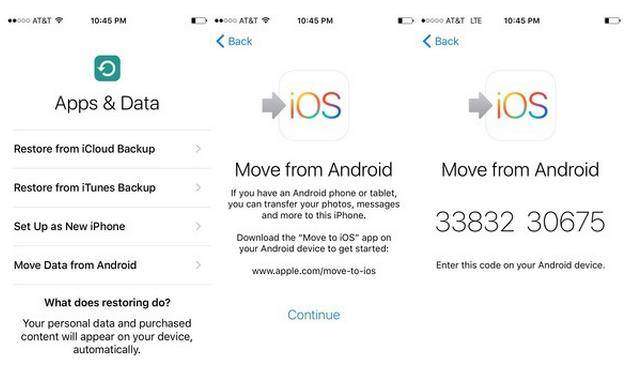
輸入代碼後,您的新iOS設備和舊Android手機將相互連接。
Android手機上的這個應用程序會詢問您要將哪種數據傳輸到新的iOS設備。選擇您不想傳輸的內容,然後點擊屏幕左上角的“下一步”。
然後,讓兩個設備做他們的事情。這可能需要一段時間,具體取決於你有多少東西。
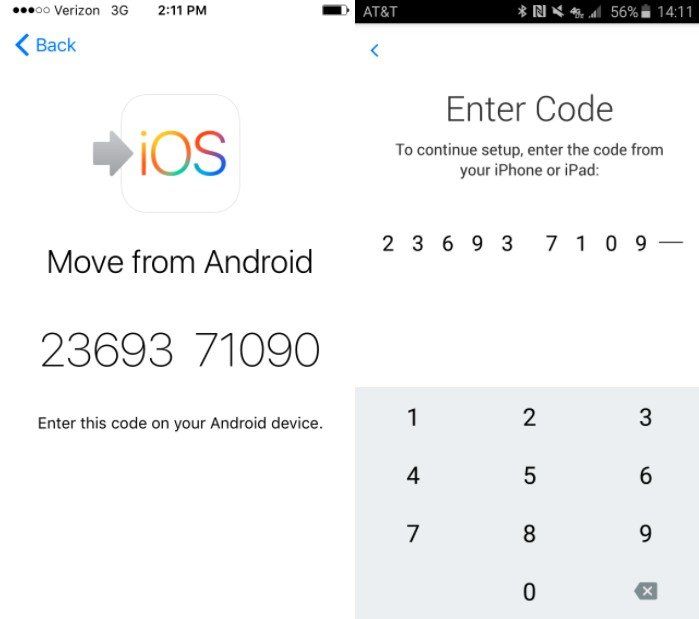
完成後,您需要在iPhone或iPad上完成設置過程,並且不要忘記擦除Android設備上的所有敏感信息。
如果在使用移動到iOS期間出現任何問題,例如您的移動到iOS無法正常工作,您可以從中獲得答案修復移動到iOS不能正常工作的兩種方法 。
就是這樣,通過上面提供的詳細步驟,我相信您已經學會瞭如何在iPhone,iPad和iPod touch上使用Move to iOS應用程序。但是這個應用程序有其局限性,例如它只適用於您第一次設置iOS設備時,無論是開箱即用還是出廠重置後。如果您不想恢復出廠設置,我們建議您首先將數據從Android設備傳輸到計算機,然後將傳輸的數據同步到您的iOS設備,使用第三方數據移動應用,例如 Tenorshare iCareFone ,專注於在計算機和iOS設備之間管理和傳輸各種數據,這種方式比使用Move to iOS更好更安全。